Im Hinblick auf das Abschlussprojekt, repetieren wir das Thema «Tabellenkalkulation» – speziell das Erstellen von Diagrammen.
Die Theorie vom letzen Schuljahr findest du hier:
👉 https://ict.mygymer.ch/tabellenkalkulation/
Wenn du also nicht mehr genau weisst, wie man Diagramme erstellt, oder welches Diagramm sich wohl am Besten eignet, kannst du unter dem obenstehenden Link nachlesen.
Aufgaben
Es folgen nun einige Aufgaben. Dabei geht es immer darum, die Daten für das Diagramm zu extrahieren und sinnvoll darzustellen. Zudem wollen wir anschauen, wie wir ein mit Excel erstelltes Diagramm ins Word oder ins Powerpoint rübernehmen können.
Aufgabe: «Datareportal»
Unter datareportal.com findet man aktuelle Zahlen zum Einsatz von sozialen Medien und zur Verbreitung des Internets.
Nachfolgend zwei dort gefundene Grafiken:
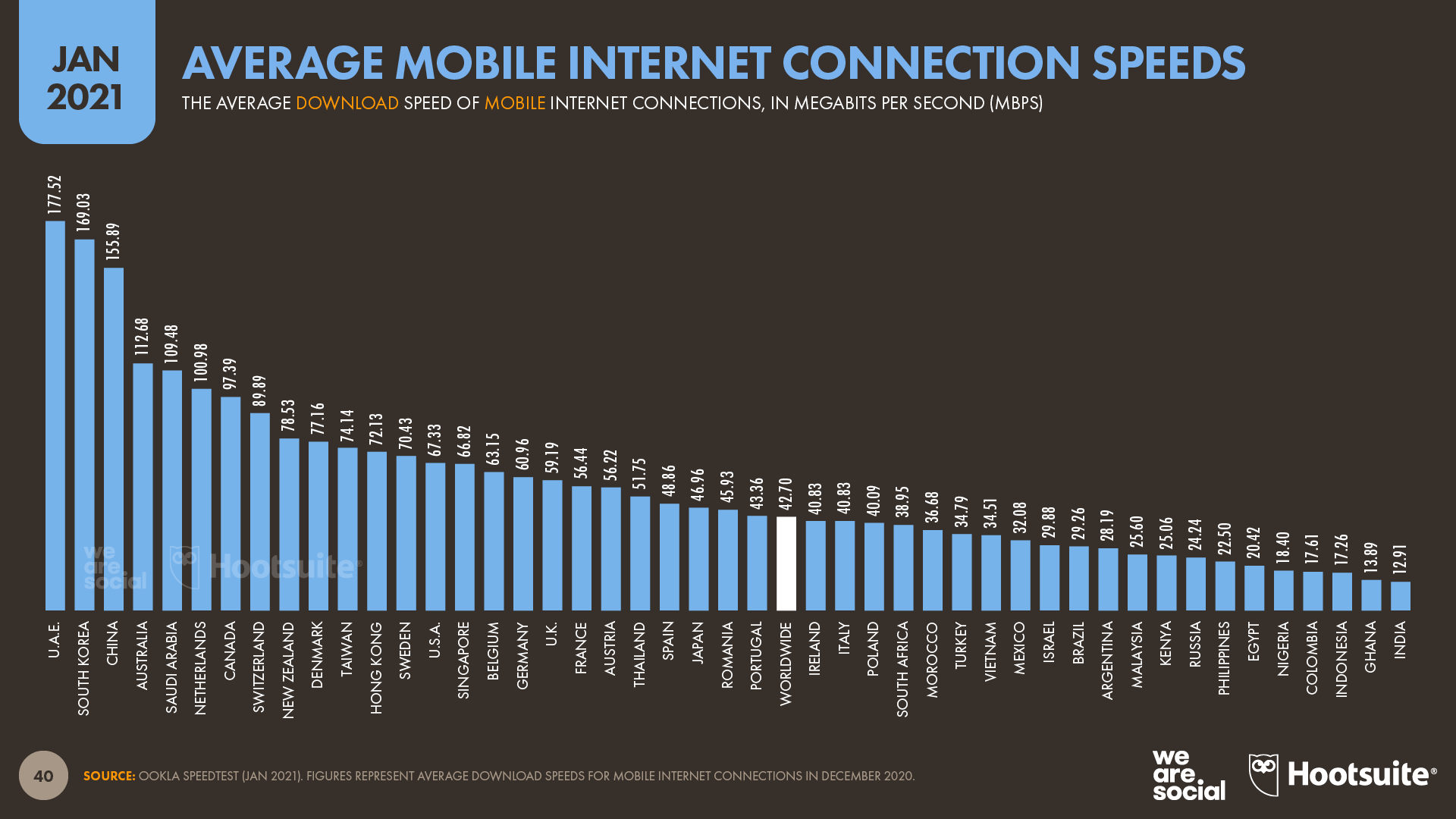
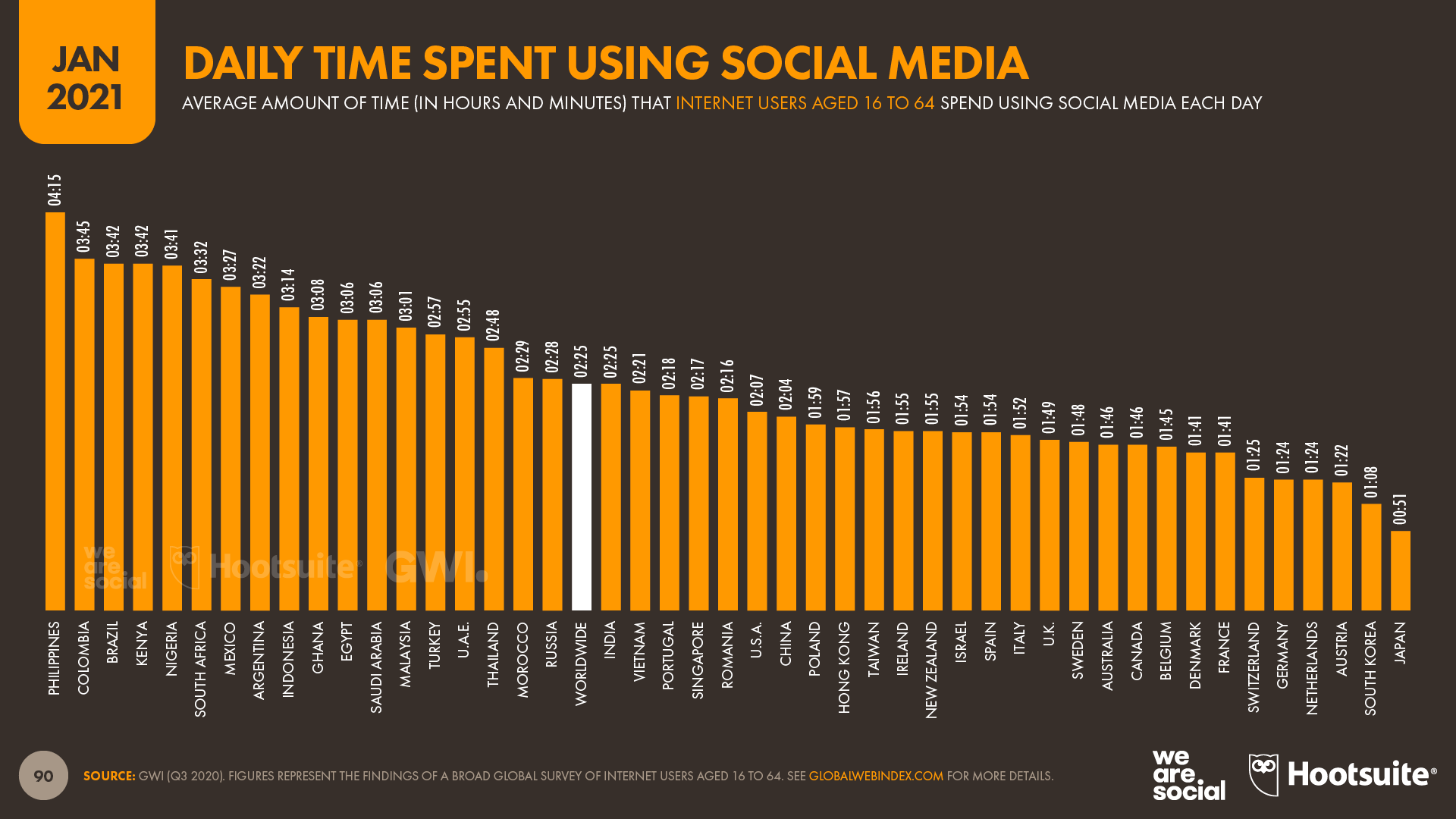
Beide Grafiken zeigen sehr viele Daten an und sind für eine Präsentation ungeeignet. Versuche für die Grafiken je ein neues Diagramm zu erstellen. Beschränke dich auf einen Teil der Daten – überlege dir, was du damit aussagen kannst, resp. was interessant sein könnte.
Vorschläge
Beispiele:
- Lokale Vergleiche: die Schweiz gegen ihre Nachbarländer
- Globale Vergleiche: je Kontinent ein Land als Stellvertreter
- …
Aufgabe: «Überwachung»
Schaue dir die untenstehende Grafik an und beantworte die folgenden beiden Fragen:
- Was ist die Hauptaussage der Grafik?
- Ist London die meist-überwachte Stadt der Welt?
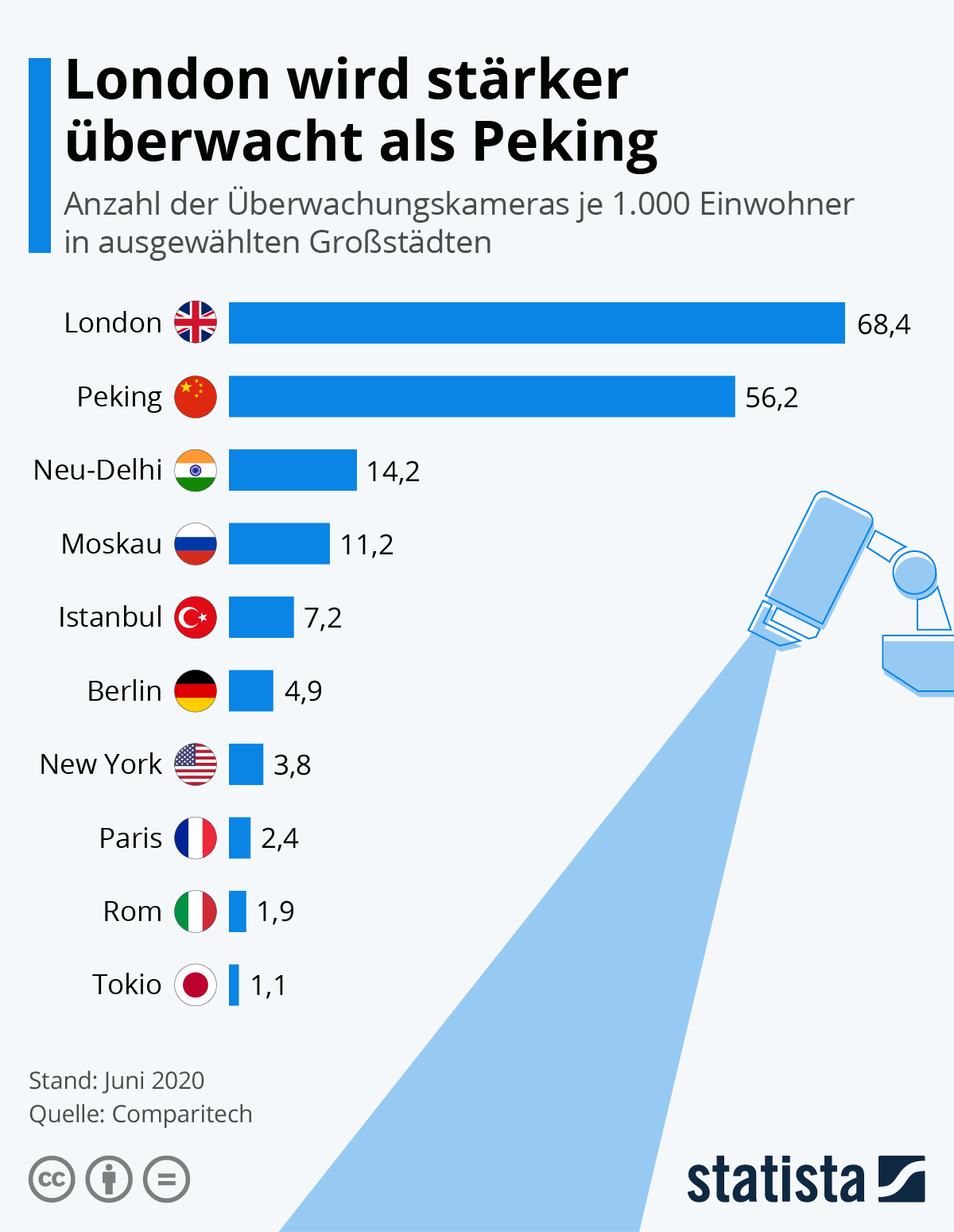
Auf dem Bild wird die Quelle der verwendeten Daten angegeben. Wenn wir auf comparitech.com etwas herumklicken finden wir den Artikel mit den Daten die in der obenstehenden Grafik verwendet wurden:
Surveillance camera statistics
- Vergleiche die Daten des Artikels mit denen der Grafik von statista. Was wurde mit den Daten gemacht?
Unter der Liste ist ein Google Spreadsheet verlinkt. Dort findest du sogar die Daten von 150 Städten.
- Welche Städte dieser 50 (oder 150) würdest du auswählen? Erstelle mit deinen Städten ein ähnliches Diagramm. Verwende dazu das für Excel aufbereitete Spreadsheet
Weiter unten im Artikel ist das folgende Diagramm dargestellt. Es verdeutlicht den Zusammenhang zwischen der Anzahl Überwachungskameras und dem sogenannten «Crime Index»
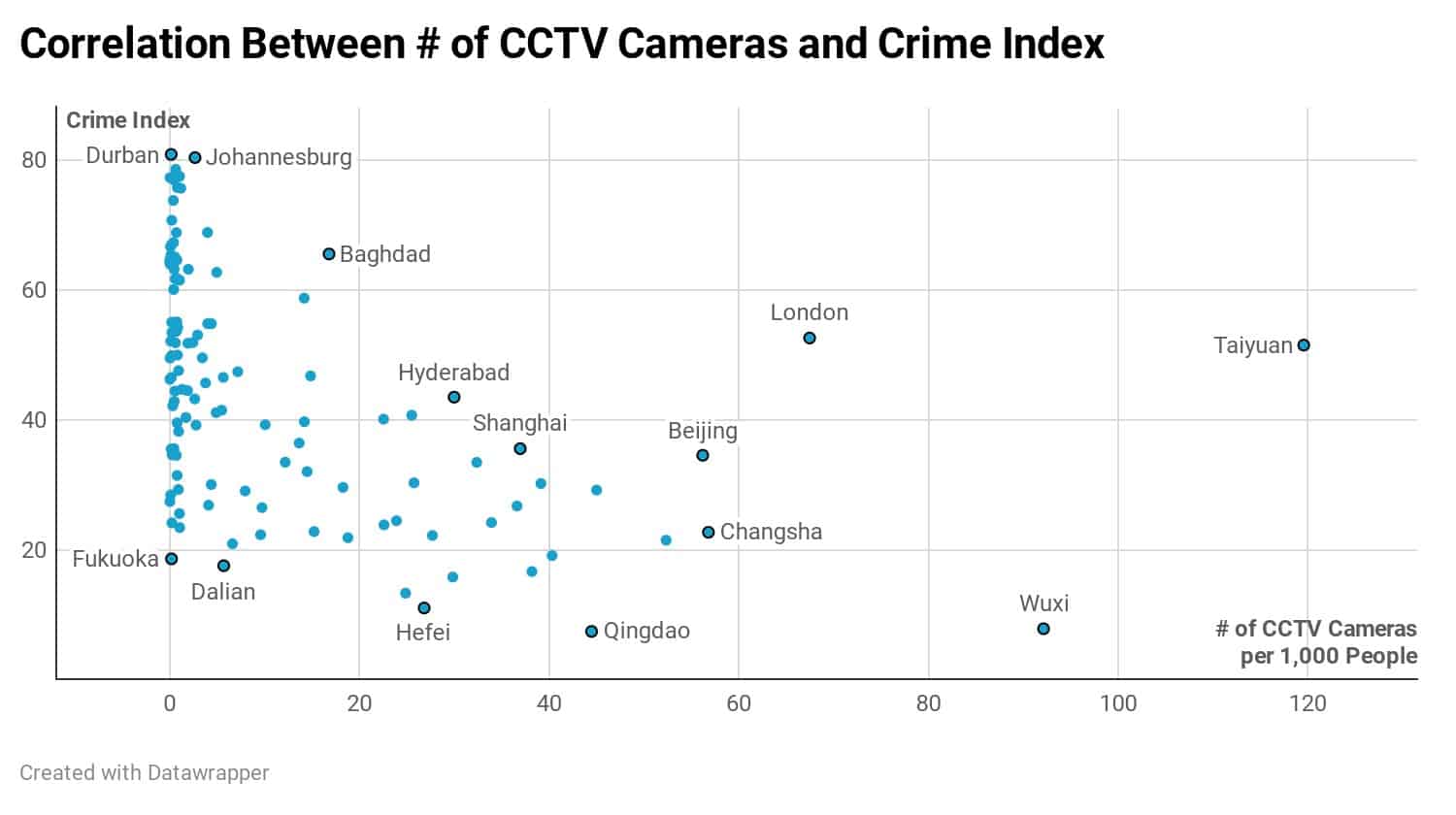
- Versuche selbst so ein Diagramm in Excel nachzubauen. Verwende dazu das für Excel aufbereitete Spreadsheet
Diagramme in anderen Programmen verwenden
andere Office-Programme
Möchte man das Diagramm in einem anderen Office-Programm verwenden, so kann man dieses einfach mit Copy & Paste von Excel nach Powerpoint oder Word rübernehmen.
Aufgabe: «Office-Programme»
- Wähle eines der Diagramme die du in den vorherigen Aufgaben erstellt hast aus.
- Überlege dir, was du rüberkopieren möchtest. So könnte man z.B. das Diagramm ohne Titel kopieren, damit man dann als Titel die normale Überschrift von Powerpoint verwenden kann.
- Klicke aufs Diagramm und kopiere dieses in die Zwischenablage (Tastaturkürzel Ctrl + C)
- Erstelle nun eine neue Powerpoint-Präsentation und füge das Diagramm ein (Tastaturkürzel Ctrl + V)
- Erstelle auch ein neues Word-Dokument und füge dort das Diagramm ebenfalls ein (Tastaturkürzel Ctrl + V)
- Platziere das eingefügte Diagramm wie folgt:
- Powerpoint: so gross wie möglich
- Word: zentriert in der Mitte, so dass oberhalb und unterhalb Text Platz hat.
- Füge eine Beschreibung fürs Diagramm in Word hinzu (wie bei einem Bild, mit Rechtsklick)
als Bild – universell
Man kann ein Diagramm auch als Bilddatei speichern. Dazu macht man einen Rechtsklick aufs Diagramm und wählt Als Bild abspeichern. Anschliessend kann man ein gewünschtes Grafikformat wählen. Am Besten wählt man wohl PNG oder SVG:
- PNG
- Pixel-Grafik mit sehr guter Qualität, einfach nicht beliebig vergrösserbar
- lässt sich fast überall verwenden
- SVG
- Vektor-Grafik mit sehr guter Qualität, lässt sich beliebig vergrössern
- gewisse Programme können keine SVG importieren
So lässt sich das Diagramm in fast allen Programmen – auch auf einer Webseite – weiterverwenden. Zudem kann die Bilddatei beliebig weiterbearbeitet werden!
Aufgabe: «Bild-Datei»
- Exportiere das selbe Diagramm als Bilddatei:
- als PNG-Datei
- als SVG-Datei
- Schaue dir die beiden exportierten Dateien an
- Öffne die beiden Dateien mit einem Grafikprogramm und mache kleine Bearbeitungen (z.B. Farben etwas anpassen, eine Datenreihe hervorheben, …)
- PNG: mit einem Pixel-Programm,
z.B. Affinity Photo oder GIMP - SVG: mit einem Vektor-Programm,
z.B. Affinity Designer oder Inkscape
- PNG: mit einem Pixel-Programm,